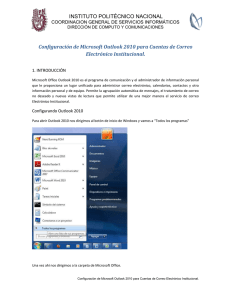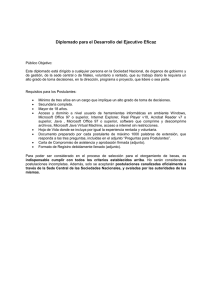INSTITUTO POLITÉCNICO NACIONAL Electrónico Institucional. COORDINACION GENERAL DE SERVICIOS INFORMÁTICOS
Anuncio
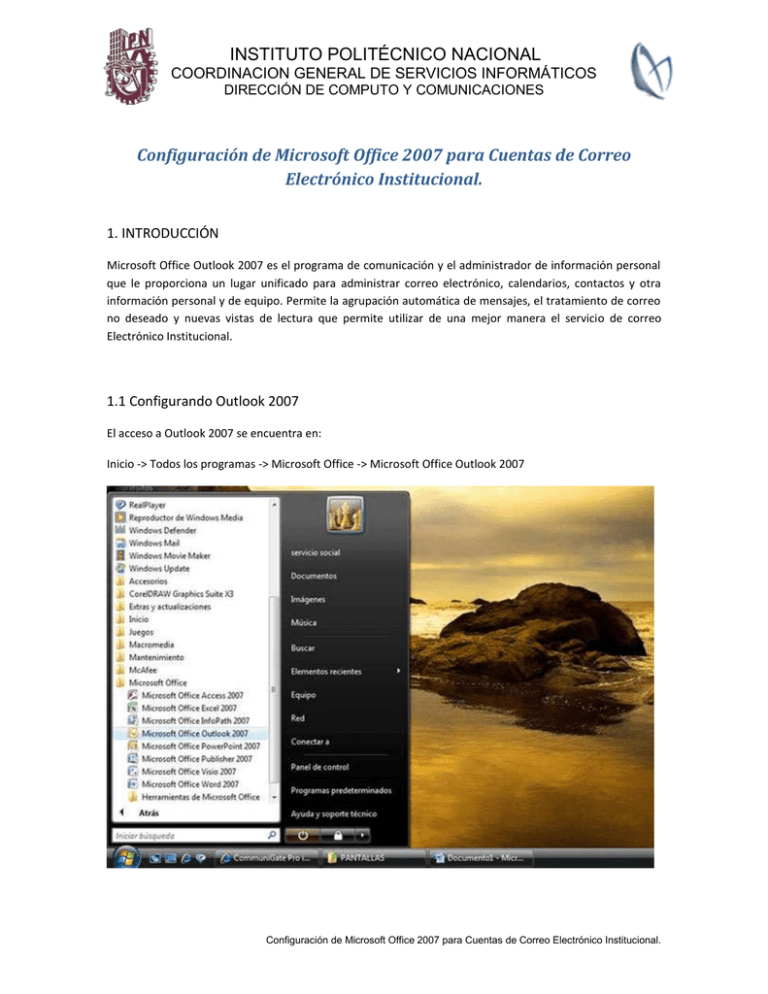
INSTITUTO POLITÉCNICO NACIONAL COORDINACION GENERAL DE SERVICIOS INFORMÁTICOS DIRECCIÓN DE COMPUTO Y COMUNICACIONES Configuración de Microsoft Office 2007 para Cuentas de Correo Electrónico Institucional. 1. INTRODUCCIÓN Microsoft Office Outlook 2007 es el programa de comunicación y el administrador de información personal que le proporciona un lugar unificado para administrar correo electrónico, calendarios, contactos y otra información personal y de equipo. Permite la agrupación automática de mensajes, el tratamiento de correo no deseado y nuevas vistas de lectura que permite utilizar de una mejor manera el servicio de correo Electrónico Institucional. 1.1 Configurando Outlook 2007 El acceso a Outlook 2007 se encuentra en: Inicio -> Todos los programas -> Microsoft Office -> Microsoft Office Outlook 2007 Configuración de Microsoft Office 2007 para Cuentas de Correo Electrónico Institucional. INSTITUTO POLITÉCNICO NACIONAL COORDINACION GENERAL DE SERVICIOS INFORMÁTICOS DIRECCIÓN DE COMPUTO Y COMUNICACIONES Cuando se utiliza por primera vez se crea automáticamente las carpetas de Sistema necesarias para el funcionamiento correcto del Programa, por lo que se puede ver una pantalla como la siguiente. Al comenzar a ejecutarse el programa, aparece un asistente para la configuración de cuentas de correo electrónico. En esta pantalla dar clic en Siguiente. Aparece una pantalla en la que se pregunta si se desea configurar una cuenta de correo electrónico a lo que se le indicará que Sí y Next >. Configuración de Microsoft Office 2007 para Cuentas de Correo Electrónico Institucional. INSTITUTO POLITÉCNICO NACIONAL COORDINACION GENERAL DE SERVICIOS INFORMÁTICOS DIRECCIÓN DE COMPUTO Y COMUNICACIONES En la siguiente pantalla se pide el tipo de servidor, indicar el tipo POP3 y damos clic en Next. Indicar la información completa de la cuenta: Configuración de Microsoft Office 2007 para Cuentas de Correo Electrónico Institucional. INSTITUTO POLITÉCNICO NACIONAL COORDINACION GENERAL DE SERVICIOS INFORMÁTICOS DIRECCIÓN DE COMPUTO Y COMUNICACIONES El nombre: Indicar el nombre completo. Dirección de correo electrónico: La dirección de correo electrónico completa (incluyendo @) Servidor de correo entrante (POP3): mail.ipn.mx Servidor de correo saliente (SMTP): mail.ipn.mx Nombre de usuario: En automático toma la dirección de correo electrónico. Importante: El número de la contraseña no saldrá solamente (***) indicando el numero de dígitos que a escrito, se repetirá la contraseña dos veces. Dar clic en Más configuraciones… Nos lleva a la pantalla de Configuración de correo electrónico de Internet. En la pestaña Avanzadas se indican los siguientes valores: 1. Cambiar el puerto usado por el servidor de salida (SMTP) de 25 a 587. 2. Dejar una copia en el servidor: No elimina los correos del servidor, solo los copia. 3. Quitar del servidor después de x días: Nos permite conservar los correos en el servidor por los días indicados. 4. Quitar del servidor al eliminar de ‘Elemento eliminados’: Elimina los correos del servidor si los eliminamos en nuestro equipo. 5. Aumentar el tiempo de espera del servidor de 1 minuto que viene por default a 5 minutos. Configuración de Microsoft Office 2007 para Cuentas de Correo Electrónico Institucional. INSTITUTO POLITÉCNICO NACIONAL COORDINACION GENERAL DE SERVICIOS INFORMÁTICOS DIRECCIÓN DE COMPUTO Y COMUNICACIONES En la pestaña Servidor de Salida activar la casilla que indica que el Servidor de Salida Requiere Autenticación. Configuración de Microsoft Office 2007 para Cuentas de Correo Electrónico Institucional. INSTITUTO POLITÉCNICO NACIONAL COORDINACION GENERAL DE SERVICIOS INFORMÁTICOS DIRECCIÓN DE COMPUTO Y COMUNICACIONES Dar clic en Aceptar Nuevamente se muestra la pantalla de Configuración de correo electrónico de Internet. Damos clic en Probar configuración de la cuenta… Aparece una pantalla que indica que se está probando la configuración de la cuenta. Se pedirá la contraseña de la cuenta. Si la configuración se realizó correctamente nos indicará que terminó de probar exitosamente la configuración de la cuenta. Damos clic en Cerrar para continuar con la configuración del programa. Nuevamente se muestra la pantalla de Configuración de correo electrónico de Internet. Dar clic en Siguiente Muestra la pantalla que indica que se ha terminado de configurar la cuenta de correo electrónico. Dar clic en Finalizar para salir del asistente. Con lo que se mostrará la pantalla principal del programa. Configuración de Microsoft Office 2007 para Cuentas de Correo Electrónico Institucional.